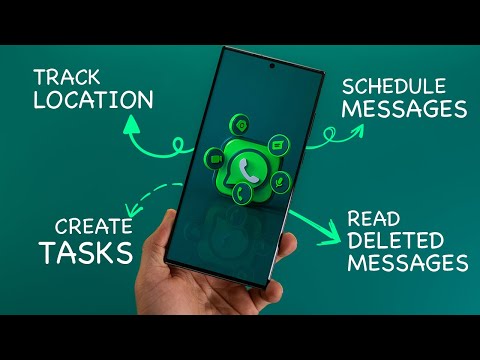अगर व्हाट्सएप नोटिफिकेशन से आपका फोन हर तीन सेकंड में वाइब्रेट या रिंग करता है, तो आप जिम्मेदार ग्रुप या कॉन्टैक्ट्स को म्यूट कर सकते हैं! ऐसा करने के लिए, आपको अपने "चैट" टैब में जाना होगा और "म्यूट" विकल्प ढूंढना होगा।
कदम
2 में से विधि 1 चैट को म्यूट करना (iOS)

चरण 1. अपना व्हाट्सएप ऐप खोलें।

चरण 2. "चैट" टैब पर टैप करें।
यह आपकी स्क्रीन के नीचे टूलबार में है; इस टूलबार को देखने के लिए आपको अपनी स्क्रीन के ऊपरी बाएँ कोने में पीछे की ओर स्थित तीर को टैप करना पड़ सकता है।

चरण 3. उस चैट पर बाईं ओर स्वाइप करें जिसे आप म्यूट करना चाहते हैं।
आपको दो विकल्प दिखाई देने चाहिए - "अधिक" और "संग्रह" - स्क्रीन के दाईं ओर दिखाई देते हैं।

चरण 4. अधिक टैप करें।

चरण 5. म्यूट टैप करें।

चरण 6. एक मूक समय सीमा टैप करें।
आप "8 घंटे", "1 सप्ताह", या "1 वर्ष" चुन सकते हैं। आपने WhatsApp पर किसी चैट को सफलतापूर्वक म्यूट कर दिया है!
बातचीत को मैन्युअल रूप से अनम्यूट करने के लिए, फिर से म्यूट करें पर टैप करें और फिर अनम्यूट करें पर टैप करें
विधि 2 में से 2: चैट को म्यूट करना (Android)

चरण 1. अपना व्हाट्सएप ऐप खोलें।

चरण 2. "चैट" टैब पर टैप करें।
यह आपकी स्क्रीन के शीर्ष पर टूलबार में है।
इस टूलबार को देखने के लिए आपको अपनी स्क्रीन के ऊपरी बाएँ कोने में पीछे की ओर स्थित तीर को टैप करना पड़ सकता है।

चरण 3. एक वार्तालाप टैप करें।

चरण 4. टैप करें।

चरण 5. म्यूट टैप करें।

चरण 6. एक मूक समय सीमा टैप करें।
आप "8 घंटे", "1 सप्ताह", या "1 वर्ष" चुन सकते हैं। आपने WhatsApp पर किसी चैट को सफलतापूर्वक म्यूट कर दिया है!